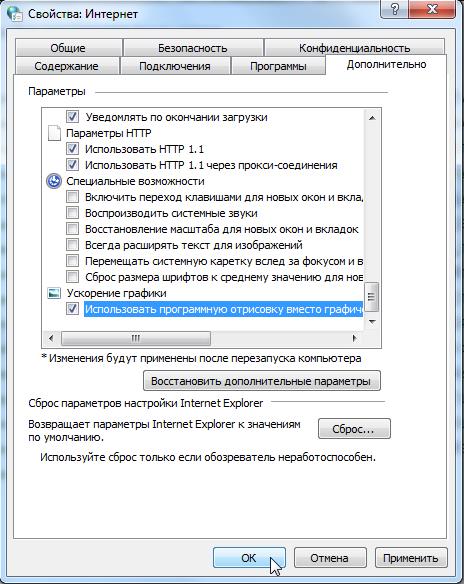
Редактирование интерфейса, решение проблем с Internet Explorer
При работе с браузером Internet Explorer могут возникнуть неприятные ситуации: страницы не отображаются, сайты выглядят неадекватно, возникают сбои в работе. В таких случаях полезно знать о возможных способах решения проблем.
Одной из распространенных проблем является невозможность отображения содержимого страниц в Internet Explorer, несмотря на то, что страницы загружаются. Для устранения данной проблемы рекомендуется выполнить следующие действия: открыть меню Пуск, затем перейти в Панель управления, выбрать Свойства обозревателя, затем перейти в раздел Дополнительно и активировать опцию «Использовать программную прорисовку вместо графического процессора».
После этого следует перезагрузить компьютер.
Еще одной проблемой может быть непредсказуемое отображение веб-сайтов в Internet Explorer из-за несовместимости браузера с некоторыми сайтами. Для устранения данной проблемы можно добавить сайт в список просмотра в режиме совместимости.
Для этого нужно открыть Internet Explorer, перейти в раздел Сервис, выбрать Параметры просмотра в режиме совместимости, ввести URL-адрес сайта и добавить его в список.
Если возникла необходимость сбросить все настройки Internet Explorer на стандартные значения, можно воспользоваться функцией сброса настроек. Для этого нужно открыть Панель управления, перейти в Свойства браузера, выбрать раздел Дополнительно, затем нажать на кнопку Сброс и выбрать опцию «удалить личные настройки».
Также, Internet Explorer теперь может использоваться как просмотрщик файлов Visio с возможностью просмотра документов и взаимодействия с ними.
Мое мнение: Взаимодействие с настройками и проблемами браузера такого монолитного, как Internet Explorer, может быть сложным и запутанным. Важно знать основные методы решения проблем, чтобы не тратить времени на бесполезные манипуляции. Работа с меню настройками и компонентами браузера может быть трудоемкой задачей, но разбершись в них, можно значительно улучшить опыт использования Internet Explorer.
